イトーヨーカドー相模原教室
相模原教室 さん
オンライン登校日の当日操作【スマホ版】
2020年05月21日 14:50
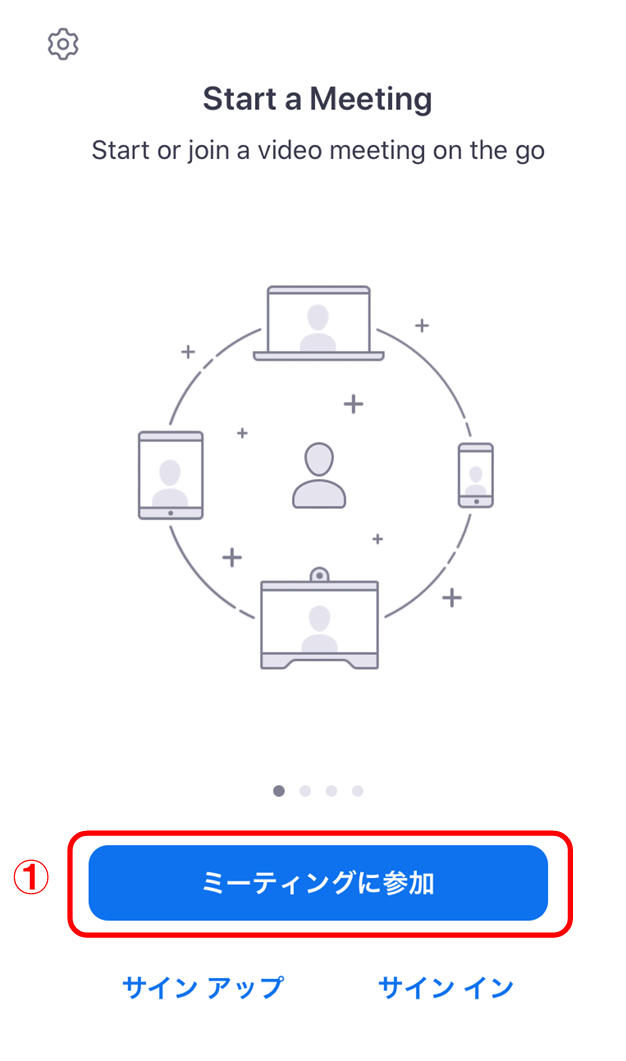
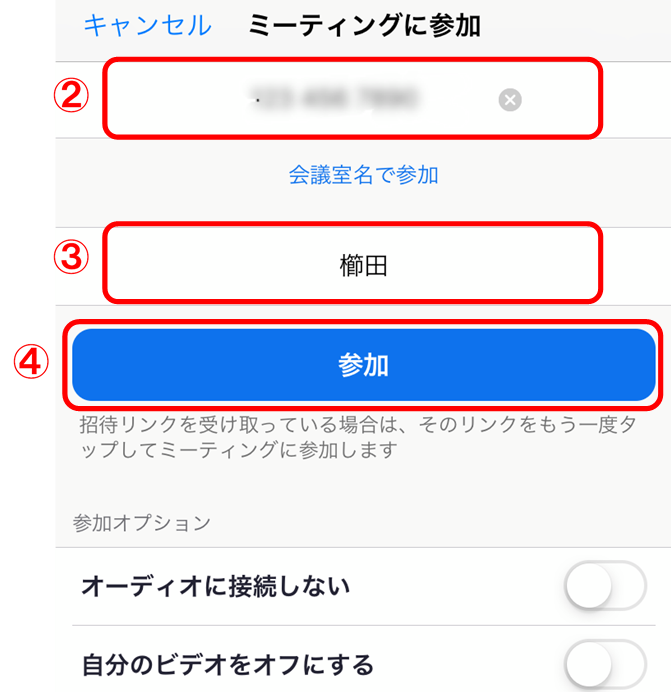
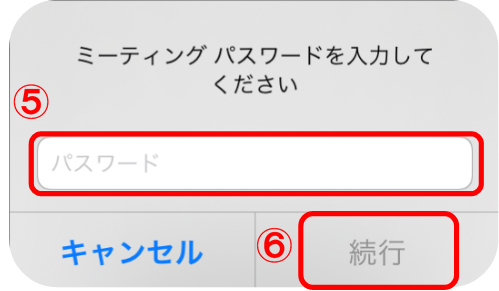
★スマホ・タブレットから参加予定の方★
前回のブログで当日の操作についてお知らせし忘れてしまったので、
こちらでお知らせ致します。
下記【当日の操作】を参考にオンライン登校日専用の会場に入室下さい(^_^)
【当日の操作】iPhoneでの例
インストールした「Zoom」アプリを起動しておき、以下の操作を行います
①「ミーティングに参加」を選択
②「ミーティングID」の欄に当日配信される
ミーティングID(数字11桁)を入力し、
③その下にある「表示名」にはご自身の名前を入力
※名前は日本語でも英字でもOK!
できれば苗字などわかりやすいものがオススメです
④「参加」を選択
⑤「パスワード」の欄に当日配信される
パスワード(数字4桁)を入力
⑥「続行」を選択
⑦「Zoom がカメラへのアクセスを求め ています」と
表示されたら、「OK」を選択
⑧「Zoom がマイクへのアクセスを求め ています」と
表示されたら、「OK」を選択
⑨「他のユーザーの声を聞くにはオーデ ィオに参加して
ください」と表示されたら、
「インタ ーネットを使用した通話」を選択
これで入室が完了となります。
ご使用いただく機種によって多少操作が異なる可能性がありますので、あらかじめご了承下さい。
前回のブログで当日の操作についてお知らせし忘れてしまったので、
こちらでお知らせ致します。
下記【当日の操作】を参考にオンライン登校日専用の会場に入室下さい(^_^)
【当日の操作】iPhoneでの例
インストールした「Zoom」アプリを起動しておき、以下の操作を行います
①「ミーティングに参加」を選択
②「ミーティングID」の欄に当日配信される
ミーティングID(数字11桁)を入力し、
③その下にある「表示名」にはご自身の名前を入力
※名前は日本語でも英字でもOK!
できれば苗字などわかりやすいものがオススメです
④「参加」を選択
⑤「パスワード」の欄に当日配信される
パスワード(数字4桁)を入力
⑥「続行」を選択
⑦「Zoom がカメラへのアクセスを求め ています」と
表示されたら、「OK」を選択
⑧「Zoom がマイクへのアクセスを求め ています」と
表示されたら、「OK」を選択
⑨「他のユーザーの声を聞くにはオーデ ィオに参加して
ください」と表示されたら、
「インタ ーネットを使用した通話」を選択
これで入室が完了となります。
ご使用いただく機種によって多少操作が異なる可能性がありますので、あらかじめご了承下さい。
コメントがありません。

コメント
0 件